Misteri WiFi Laptop yang Menghilang: Penyebab dan Solusi Lengkap
Artikel Terkait Misteri WiFi Laptop yang Menghilang: Penyebab dan Solusi Lengkap
[RELATED]
Pengantar
Dengan senang hati kami akan menjelajahi topik menarik yang terkait dengan Misteri WiFi Laptop yang Menghilang: Penyebab dan Solusi Lengkap. Mari kita merajut informasi yang menarik dan memberikan pandangan baru kepada pembaca.
Table of Content
Video tentang Misteri WiFi Laptop yang Menghilang: Penyebab dan Solusi Lengkap
Misteri WiFi Laptop yang Menghilang: Penyebab dan Solusi Lengkap
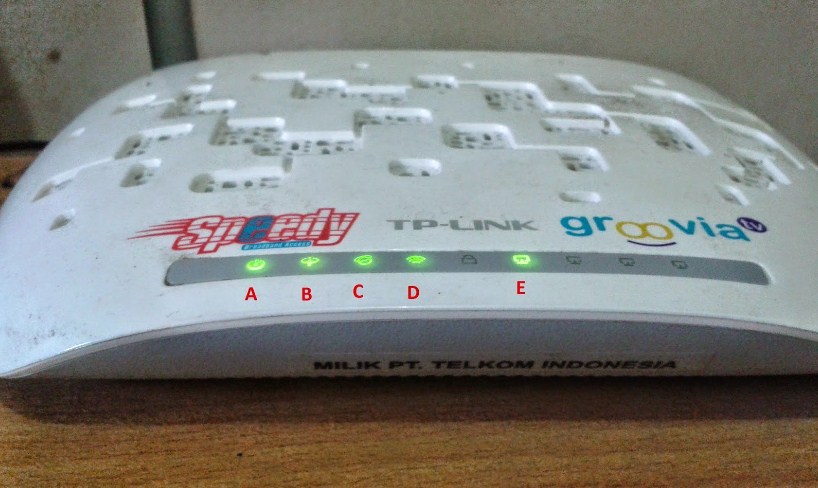
Pernahkah Anda mengalami momen frustasi ketika laptop kesayangan tiba-tiba menolak untuk terhubung ke WiFi? Rasanya seperti kehilangan akses ke dunia, bukan? Koneksi internet yang lancar adalah kebutuhan vital di era digital ini, dan ketika WiFi laptop bermasalah, produktivitas dan hiburan kita langsung terganggu. Artikel ini akan membahas secara mendalam berbagai penyebab WiFi laptop Anda tidak bisa terhubung, serta langkah-langkah praktis untuk mengatasi masalah tersebut. Kita akan menjelajahi solusi mulai dari yang paling sederhana hingga yang lebih teknis, sehingga Anda dapat kembali berselancar di dunia maya dengan nyaman.
Memahami Masalah Koneksi WiFi: Lebih dari Sekedar Tombol "Connect"
Sebelum kita menyelami solusi, penting untuk memahami bahwa masalah koneksi WiFi di laptop bisa disebabkan oleh berbagai faktor, mulai dari yang sederhana seperti masalah driver hingga yang lebih kompleks seperti kerusakan hardware. Tidak ada solusi "satu ukuran untuk semua", dan pendekatan sistematis sangat penting untuk menemukan akar masalahnya.
Bagian 1: Periksa Hal-Hal Sederhana Terlebih Dahulu
Sebelum kita masuk ke pengaturan yang lebih rumit, mari kita periksa beberapa hal sederhana yang sering kali menjadi penyebab masalah koneksi WiFi:
-
Apakah WiFi Router Aktif? Ini mungkin terdengar konyol, tetapi pastikan router WiFi Anda menyala dan lampu indikatornya menunjukkan bahwa ia terhubung ke internet. Coba hubungkan perangkat lain (misalnya, smartphone) ke WiFi untuk memastikan router berfungsi dengan baik. Jika perangkat lain juga tidak bisa terhubung, masalahnya ada pada router, bukan laptop Anda.
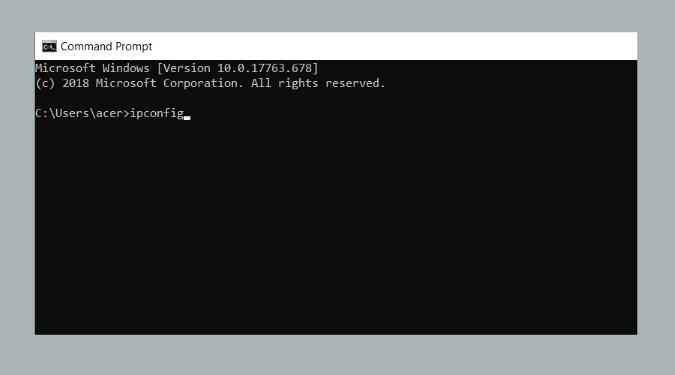
Jarak dan Hambatan: Sinyal WiFi bisa melemah karena jarak yang jauh dari router atau adanya hambatan fisik seperti dinding beton, furnitur besar, atau perangkat elektronik lainnya. Coba dekatkan laptop Anda ke router untuk melihat apakah koneksi membaik. Jika ya, Anda mungkin perlu mempertimbangkan untuk memperluas jangkauan WiFi Anda dengan extender atau repeater.
-
Nama dan Sandi WiFi: Pastikan Anda mengetikkan nama (SSID) dan sandi WiFi dengan benar. Kesalahan pengetikan yang kecil saja dapat mencegah koneksi. Periksa huruf besar dan kecil, serta angka dan simbol.
-
Mode Pesawat: Pastikan mode pesawat di laptop Anda dimatikan. Mode pesawat akan menonaktifkan semua koneksi nirkabel, termasuk WiFi.
-
Restart Laptop dan Router: Kadang-kadang, solusi paling sederhana adalah yang paling efektif. Restart laptop dan router Anda dapat mengatasi masalah sementara yang mungkin terjadi. Cabut kabel daya router dari stop kontak selama sekitar 30 detik sebelum mencolokkannya kembali.

-
Periksa Pembaruan Windows: Sistem operasi yang usang dapat menyebabkan konflik dengan driver WiFi. Pastikan Windows Anda sudah diperbarui ke versi terbaru. Anda dapat memeriksa pembaruan melalui menu Settings > Update & Security > Windows Update.
Bagian 2: Mengatasi Masalah Driver WiFi
Driver adalah perangkat lunak yang memungkinkan sistem operasi Anda untuk berkomunikasi dengan perangkat keras, termasuk kartu WiFi. Driver yang usang, rusak, atau tidak kompatibel dapat menyebabkan masalah koneksi.
-
Perbarui Driver WiFi: Kuncinya adalah mencari driver terbaru untuk kartu WiFi Anda di situs web produsen laptop atau produsen kartu WiFi (misalnya, Intel, Realtek, Broadcom). Unduh dan instal driver terbaru, lalu restart laptop Anda.
-
Instal Ulang Driver WiFi: Jika pembaruan driver tidak berhasil, coba instal ulang driver. Anda dapat melakukan ini melalui Device Manager. Cari "Network adapters", klik kanan pada kartu WiFi Anda, pilih "Uninstall device", lalu restart laptop Anda. Windows akan secara otomatis mencoba menginstal ulang driver.
-
Rollback Driver WiFi: Jika masalah koneksi muncul setelah Anda memperbarui driver, Anda dapat mencoba mengembalikan driver ke versi sebelumnya. Di Device Manager, klik kanan pada kartu WiFi Anda, pilih "Properties", lalu pilih tab "Driver". Klik "Roll Back Driver" jika opsi ini tersedia.
Bagian 3: Mengatasi Masalah Konfigurasi Jaringan
Masalah konfigurasi jaringan juga dapat menyebabkan laptop Anda tidak bisa terhubung ke WiFi.
-
Lupakan Jaringan WiFi: Terkadang, informasi jaringan yang tersimpan di laptop dapat rusak. Coba "lupakan" jaringan WiFi yang bermasalah dari daftar jaringan yang tersedia, lalu coba terhubung kembali.
-
Atur IP Secara Manual: Jika Anda masih mengalami masalah, coba atur alamat IP, subnet mask, dan gateway secara manual. Anda dapat menemukan informasi ini di pengaturan router Anda. Namun, langkah ini hanya disarankan jika Anda memiliki pengetahuan tentang konfigurasi jaringan.
-
Nonaktifkan Firewall dan Antivirus Sementara: Firewall dan antivirus dapat memblokir koneksi WiFi. Coba nonaktifkan sementara program-program ini untuk melihat apakah masalahnya teratasi. Ingatlah untuk mengaktifkannya kembali setelah selesai.
Bagian 4: Memeriksa Hardware dan Mencari Bantuan Profesional
Jika semua langkah di atas tidak berhasil, masalahnya mungkin disebabkan oleh kerusakan hardware.
-
Kartu WiFi Rusak: Kemungkinan kartu WiFi di laptop Anda rusak. Anda mungkin perlu membawa laptop Anda ke teknisi untuk diperbaiki atau mengganti kartu WiFi.
-
Antena WiFi Rusak: Antena internal laptop juga dapat rusak. Ini lebih sulit untuk diperbaiki sendiri dan membutuhkan bantuan profesional.
-
Hubungi Dukungan Teknis: Jika Anda masih mengalami masalah, hubungi dukungan teknis produsen laptop Anda atau penyedia layanan internet Anda. Mereka mungkin dapat memberikan bantuan lebih lanjut atau mendiagnosis masalah dengan lebih tepat.
Kesimpulan: Kembali Terhubung ke Dunia Maya
Masalah koneksi WiFi di laptop bisa jadi frustasi, tetapi dengan pendekatan sistematis dan langkah-langkah pemecahan masalah yang tepat, Anda dapat mengatasi masalah tersebut. Mulai dari langkah-langkah sederhana seperti memeriksa router dan driver hingga langkah-langkah yang lebih teknis seperti pengaturan IP manual, artikel ini memberikan panduan komprehensif untuk membantu Anda kembali terhubung ke dunia maya. Jangan ragu untuk mencoba setiap langkah secara bertahap, dan jika masalah tetap berlanjut, jangan ragu untuk mencari bantuan profesional. Semoga panduan ini membantu Anda mengatasi masalah WiFi laptop Anda dan menikmati kembali koneksi internet yang lancar!
Penutup
Dengan demikian, kami berharap artikel ini telah memberikan wawasan yang berharga tentang Misteri WiFi Laptop yang Menghilang: Penyebab dan Solusi Lengkap. Kami mengucapkan terima kasih atas waktu yang Anda luangkan untuk membaca artikel ini. Sampai jumpa di artikel kami selanjutnya!
